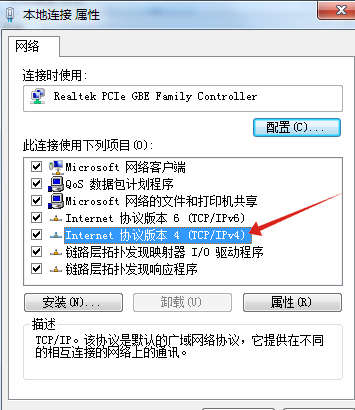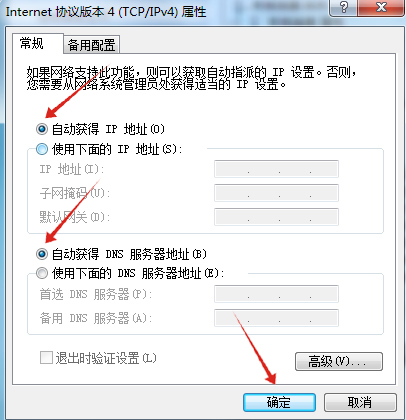电脑网络已连接怎么上不了网 呢,下面我们来看看解决方法。 方法一: 1、鼠标单击左下角的开始菜单,选择控制面板 2、打开设备管理器,在设备管理器界面展开网络适配器 3、选中
电脑网络已连接怎么上不了网呢,下面我们来看看解决方法。
方法一:
1、鼠标单击左下角的开始菜单,选择控制面板
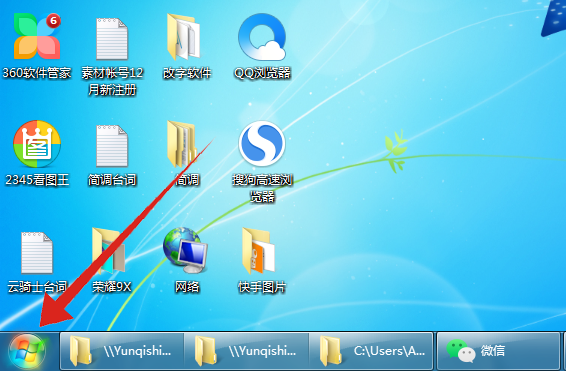
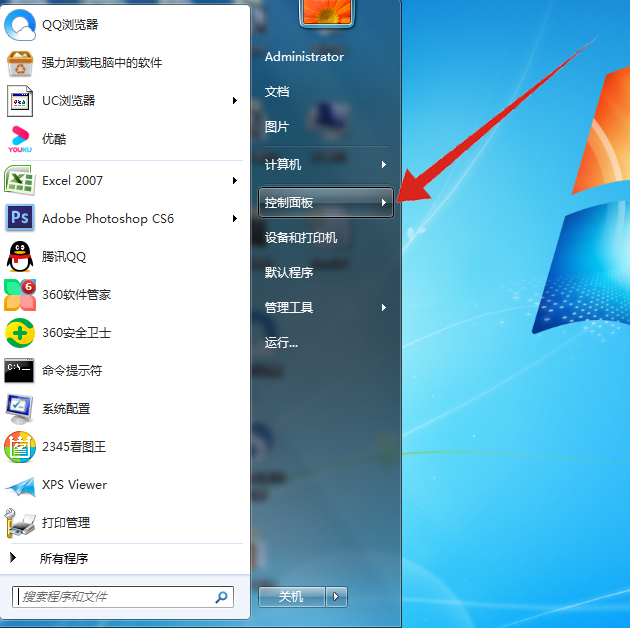
2、打开设备管理器,在设备管理器界面展开网络适配器
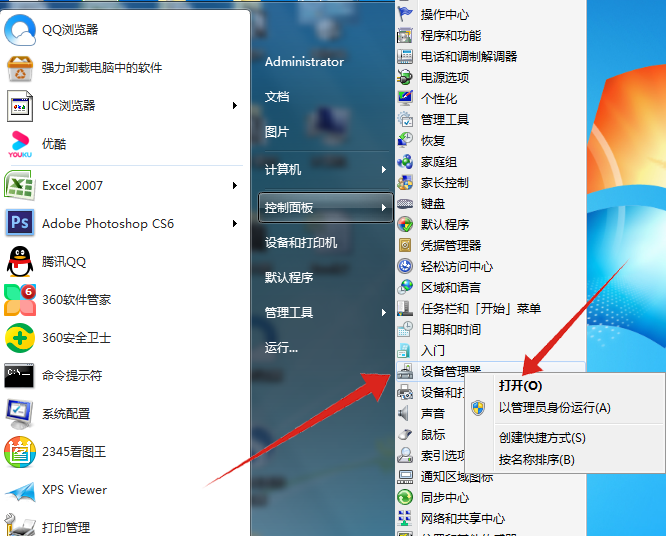
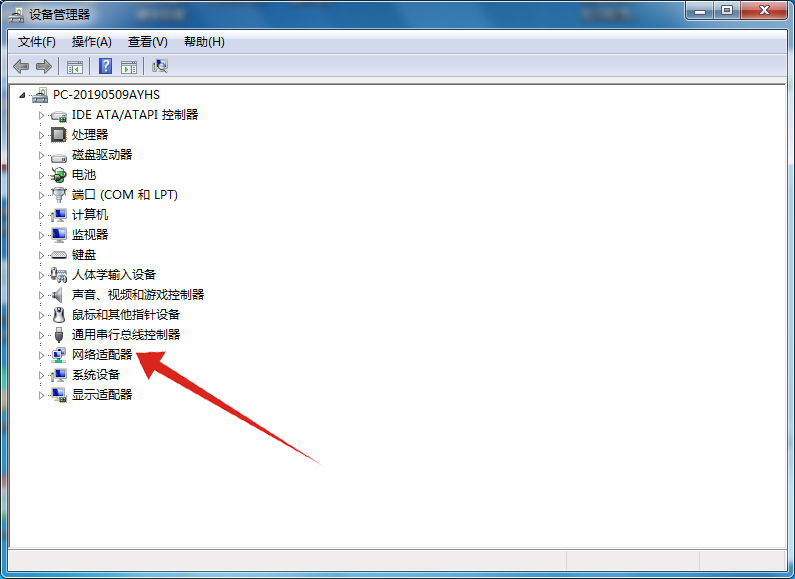
3、选中网络名称并右键单击它,选择禁用,点击是,等待一会,再选择启用即可
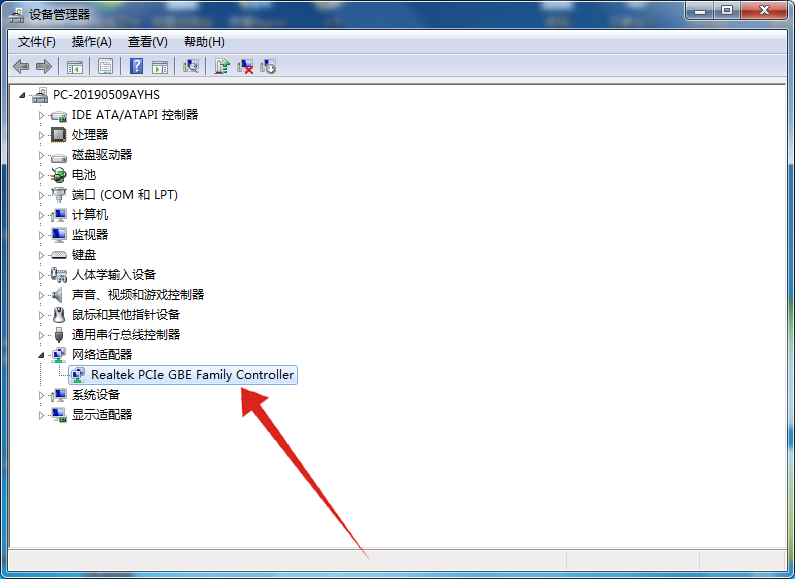
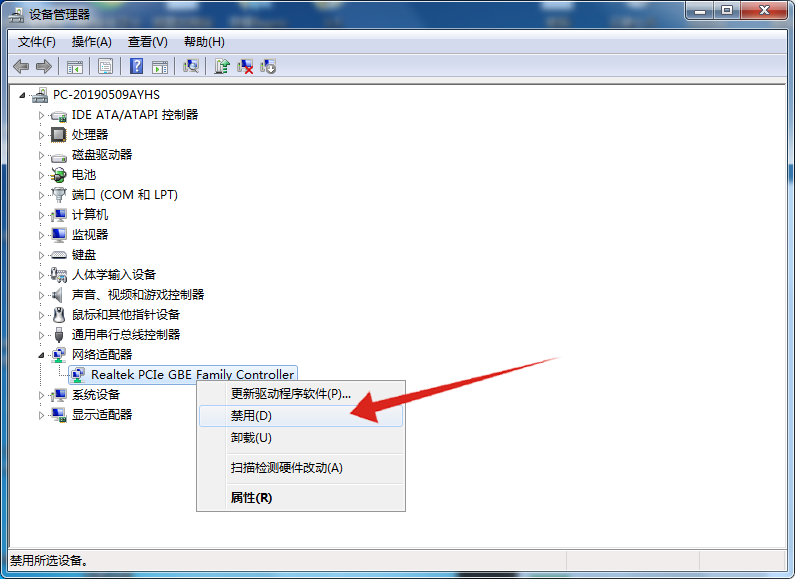
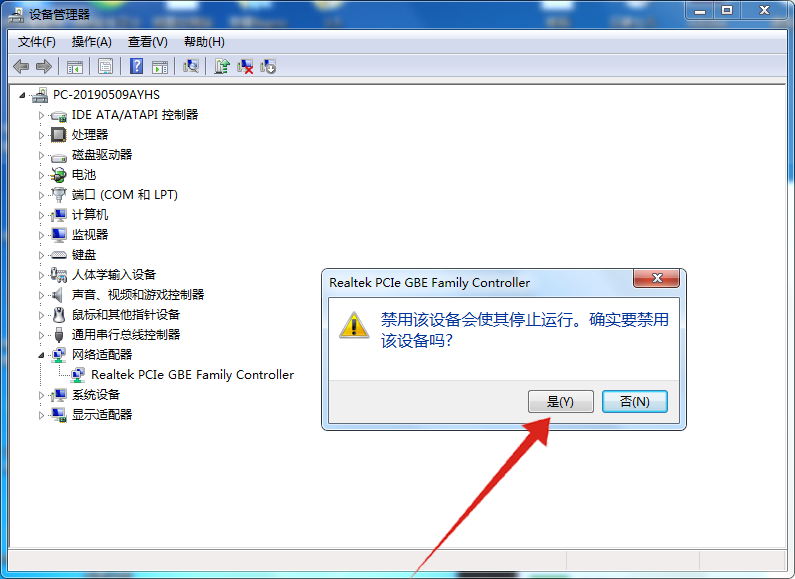

方法二:
1、鼠标左键单击桌面右下角的网络图标,选择打开网络和共享中心
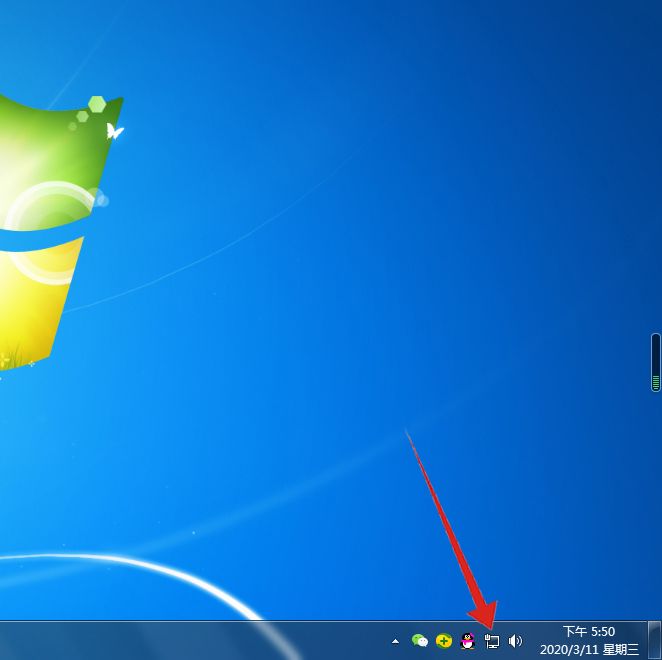
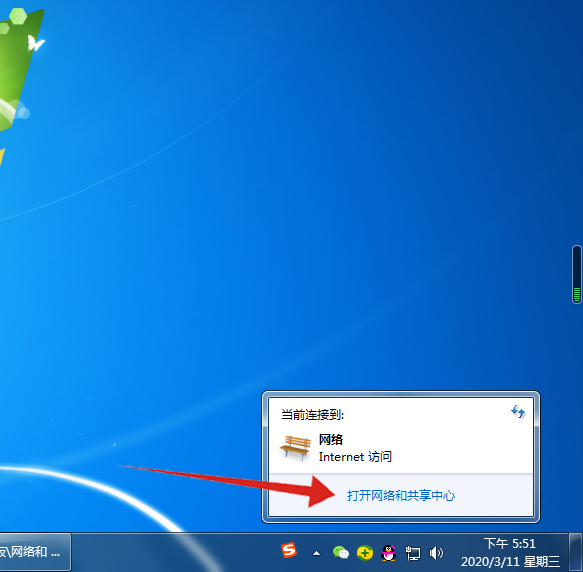
2、选择本地连接,在弹出的窗口中,点击属性
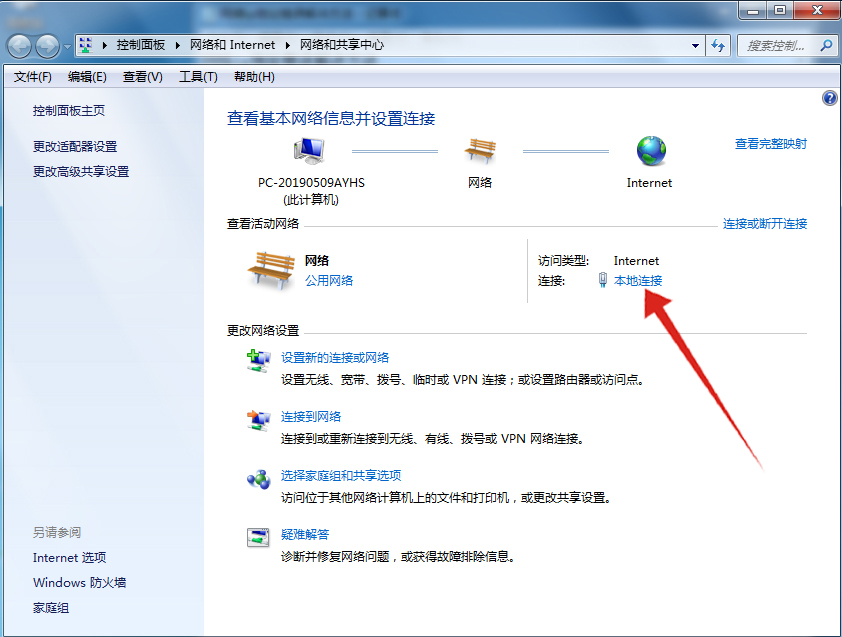
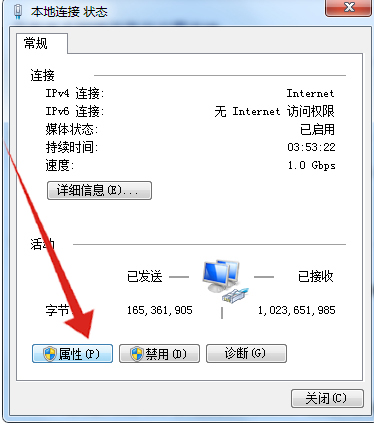
3、双击Internet 协议版本4,勾选自动获得IP地址和DNS服务器地址,点击确定就可以了